[삼]
마우스 커서가 너무 어렵지 않은 경우, Windows 11. 그것을 두는 데 몇 가지 방법을 제공합니다. 마우스 포인터를 더 크게 만들거나, 그것을 반전 시키거나, 색상을 변경할 수 있습니다. 방법은 다음과 같습니다.
먼저 Windows 설정을 엽니 다. 가장 빠른 방법은 키보드에서 Windows + i를 눌러야합니다. 또는 작업 표시 줄에서 시작 단추를 마우스 오른쪽 단추로 클릭하고 나타나는 메뉴에서 "설정"을 선택할 수 있습니다.

설정에서 사이드 바에서 "액세스 가능성"을 클릭 한 다음 "마우스 포인터 및 터치"를 선택하십시오.

마우스 포인터와 터치 설정에서 "크기"슬라이더를 사용하여 마우스 커서를 쉽게 크거나 작게 만들 수 있습니다. 슬라이더 내의 원을 클릭하고 커서가 원하는 크기에 도달 할 때까지 드래그하십시오.
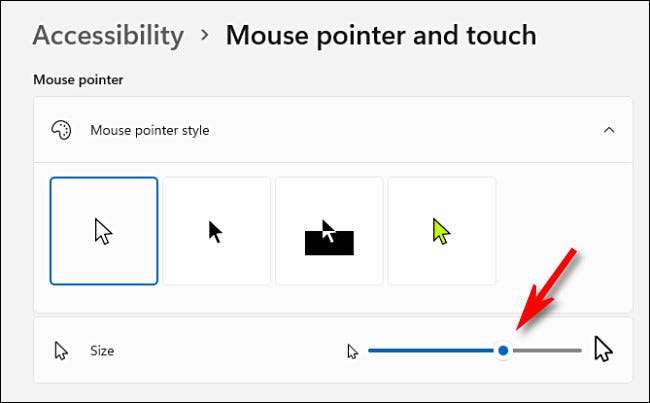
마우스 커서의 스타일을 변경하려면 "마우스 포인터 스타일"아래에 나열된 옵션을 사용하십시오. 당신은 "흰색", ""검정 ","거꾸로 ","사용자 정의 "네 가지 옵션이 있습니다. 여기에는 각자가하는 일이 있습니다.
- 하얀: 마우스 커서가 검은 색 개요가있는 흰색입니다. 이것은 기본 옵션입니다.
- 검은 색: 마우스 커서는 흰색 개요로 검은 색입니다.
- 거꾸로 : 마우스 커서가 자동으로 색상이 오버링중인 색상 버전으로 변경됩니다. 그래서 검정색 배경 위에있는 경우, 예를 들어 커서가 흰색이 될 것입니다.
- 관습: 사용자 정의 마우스 커서 색상을 선택할 수 있습니다.
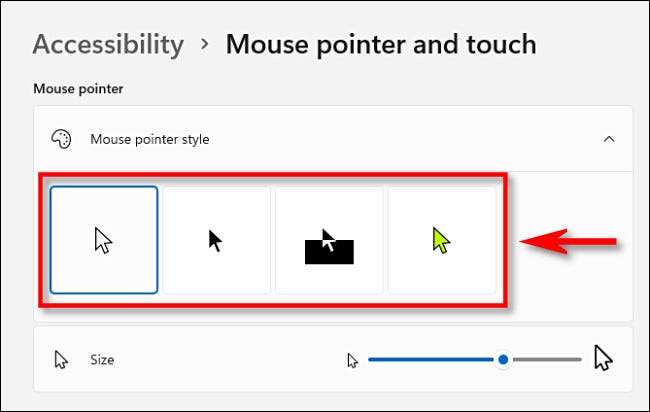
"사용자 정의"마우스 커서 스타일 (컬러 커서)을 클릭하면 "권장 색상"목록에서 커서 색을 선택할 수 있습니다. 또는 "다른 색상을 선택하십시오"옆의 더하기 ( "+") 버튼을 클릭하여 사용자 정의 색상을 선택할 수 있습니다.
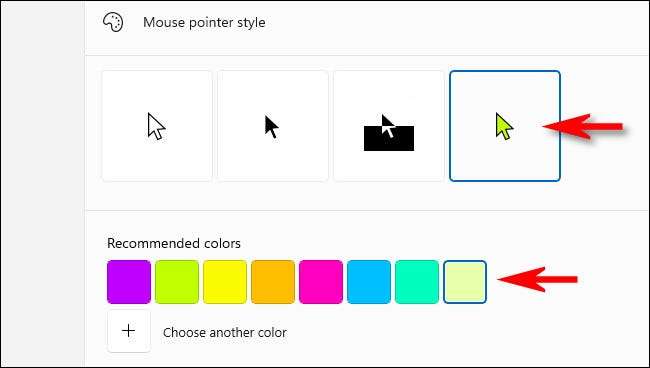
마우스 커서를 사용하는 방법 만 있으면 설정을 닫습니다. 변경 사항이 이미 저장되었습니다.
마우스 커서 크기 또는 스타일을 다시 조정 해야하는 경우 열림 설정 액세스 가능성 & gt; 마우스 포인터와 다시 터치하십시오. 행운을 빕니다!
관련된: 다음은 Windows 11의 설정 앱이 어떻게 생겼는지
예를 들어 더 많은 사용자 정의를 위해 크기와 컬러 - Windows 11 대신 커서의 모양을 변경하는 대신 커서의 모양을 변경할 수 있습니다. 마우스 포인터 테마를 변경하십시오 ...에







